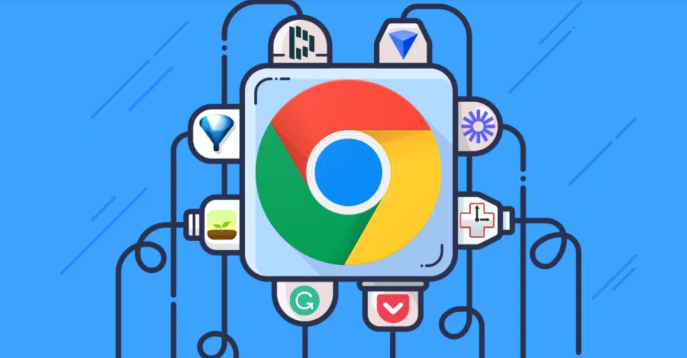内容介绍

以下是关于Chrome浏览器历史记录恢复操作与详细步骤的内容:
打开Chrome浏览器,点击右上角三个点图标进入菜单,选择“设置”。在左侧导航栏找到“同步和Google服务”,确保已登录账号并开启同步功能。此时可访问chrome://history/页面查看云端保存的历史记录,若之前未关闭同步开关,被清除的本地数据可能仍保留在云端备份中。
若需从本地文件恢复,先关闭浏览器,按Win+R键输入%LOCALAPPDATA%\Google\Chrome\User Data\Default进入默认配置文件目录。查找名为“History”的数据库文件并进行复制备份。下载SQLite数据库管理工具打开该文件,即可浏览过往访问记录并导出所需条目。此方法适合技术用户手动操作数据修复。
当系统创建过还原点时,可通过系统还原功能尝试找回。在Windows搜索栏输入“创建还原点”,选择“系统还原”后按向导指引选择一个早于历史记录删除时间的恢复节点。完成还原操作并重启电脑后,重新打开浏览器检查历史条目是否重现。注意此过程可能影响其他应用程序设置。
使用DNS缓存应急查询也是一种快速方案。按下Win+R组合键运行cmd命令提示符,输入ipconfig /displaydns查看最近解析过的域名列表。虽然仅显示基础网址信息且保留时间短,但能临时定位刚访问过的重要网站。该方法无需安装软件即可实施。
对于深度数据恢复需求,推荐使用专业工具如Recuva或EaseUS Data Recovery。安装后选择扫描Chrome配置文件夹(默认路径为C:\Users\用户名\AppData\Local\Google\Chrome\User Data\Default),重点查找扩展名为.dat的历史记录文件。扫描完成后预览可恢复项目,选择目标文件执行恢复操作时切记避开原存储盘防止覆盖写入。
移动端用户可通过Google账户的“我的活动”页面跨设备同步浏览记录。登录myactivity.google.com后按日期筛选Chrome分类下的条目,点击具体网址即可重新加载到当前会话中。该方案依赖事前开启的账户同步功能,适合多设备联动使用场景。
通过上述多种途径组合运用,包括云端同步回溯、本地数据库解析、系统快照还原、网络层痕迹追踪及专业工具深度扫描等方法,能够有效应对不同场景下的历史记录丢失问题。